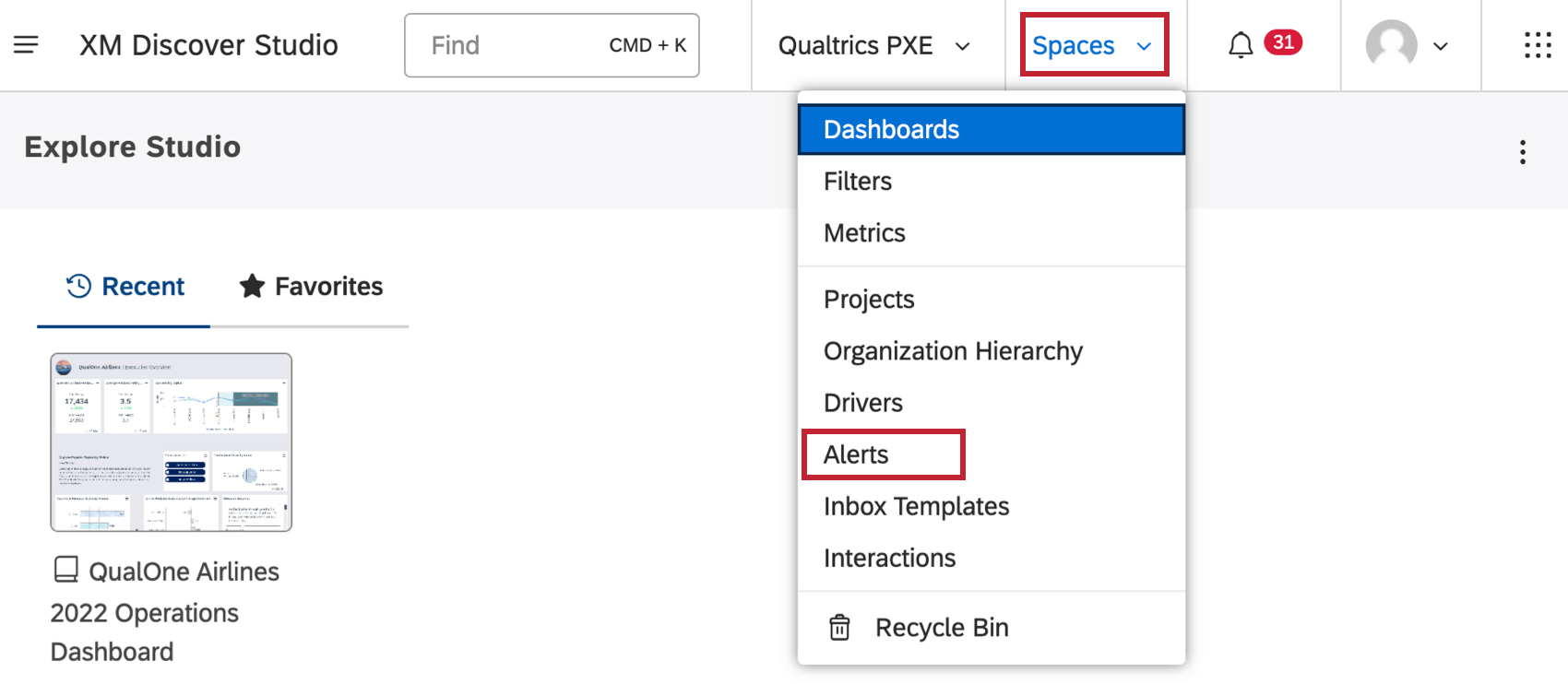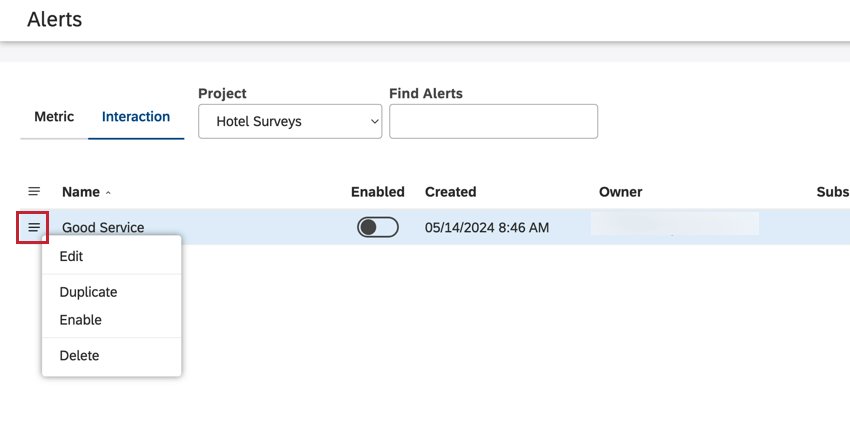アラートの基本概要(スタジオ)
アラートについて
Discoverでアラートを作成し、あなたのデータに特定のイベントが発生したときに、あなたや他のユーザーに知らせることができます。アラートを作成またはマネージャーする場合は、プロファイリングアイコンをクリックし、アラートを選択します。
作成できるアラートには、逐語的と計量的の2種類がある。
バーベイタム・アラート
Verbatimアラートでは、どのトピックについて通知されたいかを決めることができます。カスタマー・フィードバックで特定のトピックが言及されるたびにアラートがトリガーされ、問題を調査して対処することができます。
- 逐語的アラートの作成 Designerで新しい逐語的アラートを作成します。新しいフィードバックを監視するトピックを定義する。新しい逐語的アラートの作成の詳細を見るには、Designer Helpを参照してください。
- 購読する: Studioのグループは、1つまたは複数のアラートを購読しています。Verbatimアラートの購読をご覧ください。
- 通知: 新しいデータがDesignerに読み込まれると、XM Discoverはそれを監視し、アラート条件が満たされるとアラートを生成します。その後、StudioのAlertsメニューでグループメンバー全員がITにアクセスできるようになります。設定によっては、Eメールで送信されることもある。
- ドキュメントエクスプローラ: 各アラートは、ドキュメントエクスプローラーで開いて調べることができます。バーベイタム・アラートの表示」を参照
交流アラート
インタラクションアラートは逐語的アラートと同じですが、スタジオで作成およびマネージャーされます。
- スタジオアカウントにログインします。
- アラートページに移動します。
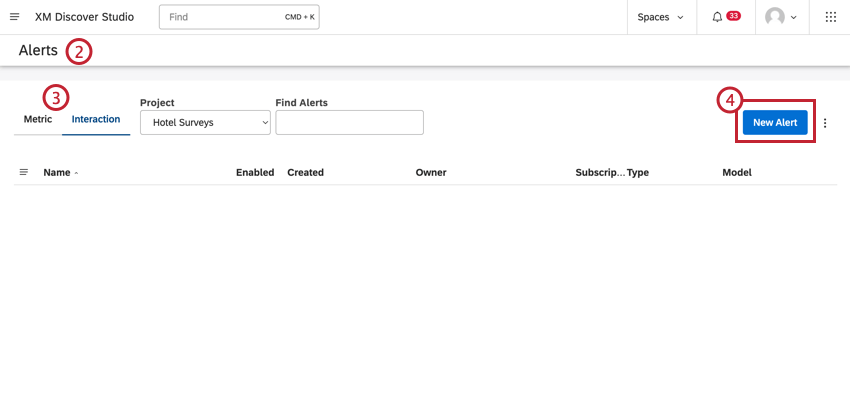
- Interaction タブが選択されていることを確認する。
- 新しいアラートをクリックします。
- アラートに名前を付ける。
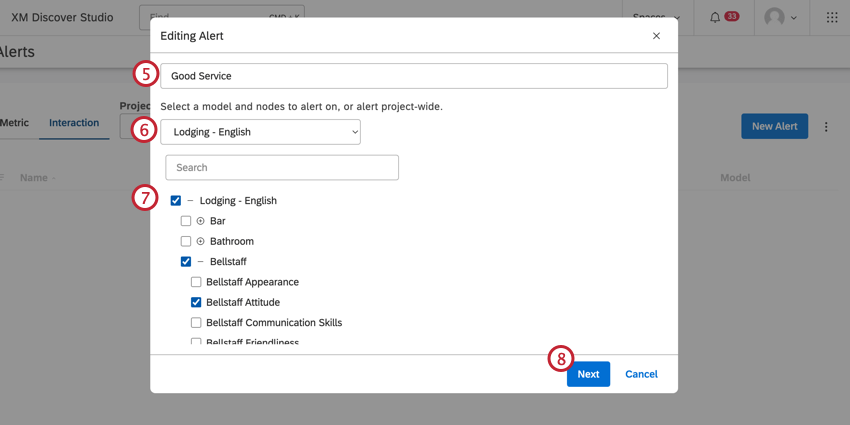
- ドロップダウンメニューからカテゴリーモデルを選択し、スコープを設定する。あるいは、プロジェクト全体に警告を発することもできる。
- カテゴリー名をクリックして、関連するカテゴリー(ノード)を選択します。親カテゴリーの次へプラス記号(+)をクリックすると、カテゴリーが展開されます。
- [次へ]をクリックします。
- 属性を選択し、右向きの矢印をクリックして選択ボックスに移動します。属性は3つまで選択できる。
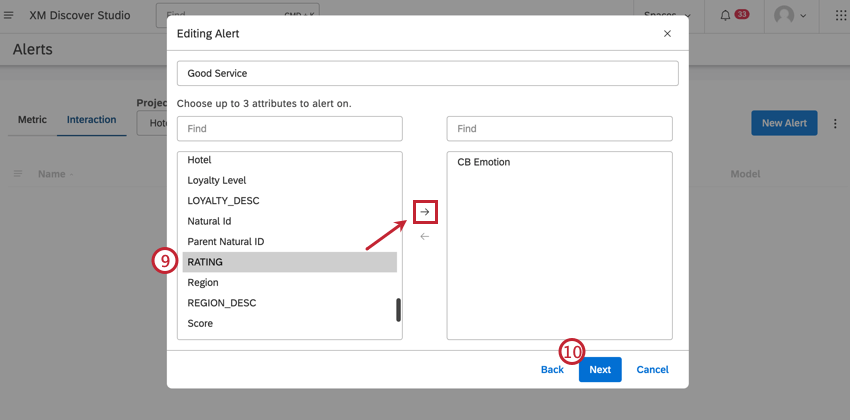 Qtip: 属性はアラート条件のフィルターとして機能します。選択された属性が関連文書に入力されない限り、警告は発せられません。
Qtip: 属性はアラート条件のフィルターとして機能します。選択された属性が関連文書に入力されない限り、警告は発せられません。 - [次へ]をクリックします。
- アラートに適用したいフィルターを選択し、右向きの矢印をクリックして選択ボックスに移動します。
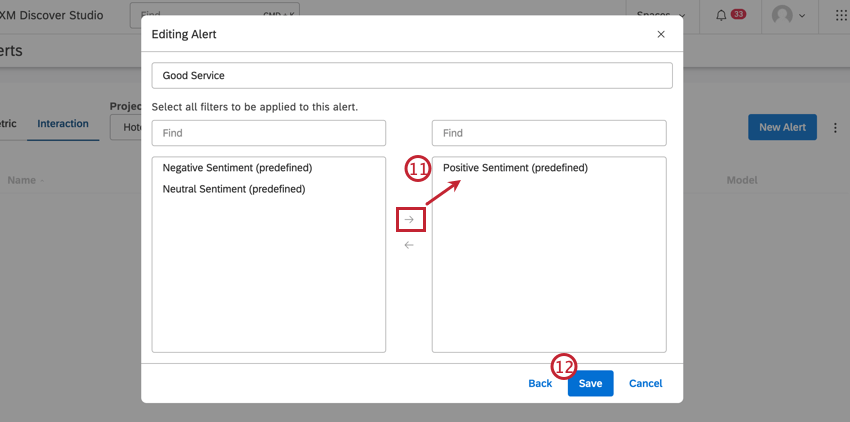
- [保存]をクリックします。
インタラクションアラートのマネージャー
インタラクションアラートの右側にあるメニューアイコンをクリックして、それらを管理します。アラートの編集、複製、有効化、削除ができます。
メトリック・アラート
メトリクスの1つが特定の閾値を満たすたびに送信されるアラートを作成できます。これらのアラートは、アプリ内または電子メールで送信されます。指標アラートを設定し、新たなトレンド、プラスとマイナスのスパイク、主要目標について常に情報を入手し、関係者が迅速に意思決定できるようにします。
詳しくは、メトリック・アラートの作成またはメトリック・アラートのマネージャーを参照してください。